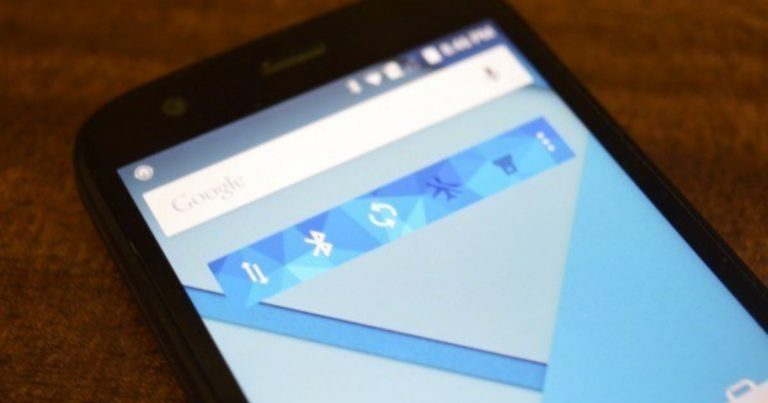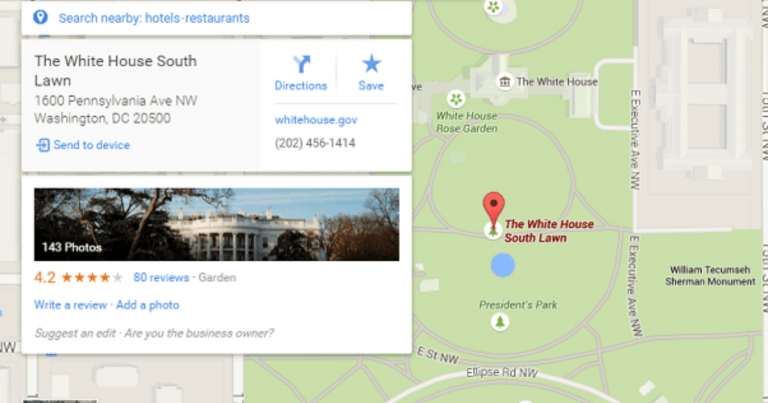Как сделать резервную копию / восстановить приложения Android с помощью Titanium Backup
Если у вас есть телефон Android с рутированным доступом, одно приложение, необходимое для вашего устройства, — это Titanium Backup. Большинство из вас, должно быть, уже знают об этом как о прекрасном приложении для резервного копирования и восстановления, но это еще не все.
В нашей серии публикаций о Titanium Backup мы увидим несколько замечательных вещей, которые вы можете сделать с помощью этого инструмента. Вот что мы расскажем:
- Как установить Titanium Backup для резервного копирования и восстановления приложений (Текущая статья)
- Как сделать резервную копию и восстановить SMS, журналы вызовов, настройки Wi-Fi
- Как запланировать резервное копирование
- Как восстановить отдельные приложения из резервной копии Nandroid
- Как заморозить / удалить системные приложения
Если ссылка на какую-либо из вышеперечисленных статей отсутствует, она будет вскоре опубликована, и обновление будет отражено. Итак, давайте начнем с самых основ и посмотрим, как вы можете использовать Titanium для массового резервного копирования и восстановления приложений, но сначала нам нужно установить приложение.
Установка Titanium Backup
Ты можешь установить Titanium Backup как и любое другое приложение из Play Store. При первом запуске приложения вам будет предложено ввести суперпользовательский доступ к приложению. После того, как вы предоставите доступ, он инициализируется и считывает настройки вашей системы.
Некоторые функции на главной странице будут помечены красным цветом (недоступны), и они будут оставаться в этом состоянии, пока вы используете бесплатную копию. Если вы видите проблемы с какой-либо функцией, не связанной с пожертвованием, коснитесь Кнопка «Проблемы» внизу, чтобы обновить ваше устройство Supersuer и Busy Box.
В отличие от любого другого приложения Play Store, где я всегда настаиваю на том, чтобы изучить приложение самостоятельно, я не буду рекомендовать это для Titanium Backup. Titanium Backup — это очень мощный системный инструмент с огромными возможностями и большой мощностью, влекущий за собой большую ответственность, поэтому нужно быть очень уверенным в том, что он делает.
Итак, давайте теперь посмотрим на одну из основных функций приложения: резервное копирование и восстановление.
Резервное копирование приложений
Первая резервная копия
На главном экране приложения нажмите кнопку проверки в правом верхнем углу, чтобы открыть раздел «Пакетное резервное копирование / восстановление». Здесь вы увидите множество вариантов пакетного резервного копирования и восстановления с Кнопка запуска прямо рядом с ними. Чтобы создать свою первую резервную копию, перейдите в раздел «Резервное копирование». Нажмите кнопку «Выполнить» рядом с Сделайте резервную копию всех пользовательских приложений, чтобы начать работу. Если вы хотите также сделать резервную копию системных данных, нажмите соответствующую кнопку.
Выберите все приложения, для которых нужно создать резервную копию, и нажмите зеленую кнопку с галочкой в правом верхнем углу экрана. Приложение запустит процесс резервного копирования и сохранит все файлы на SD-карту в отдельной папке резервного копирования Titanium в формате архива. Приложение покажет процесс в панели уведомлений и уведомит вас после завершения резервного копирования.
Последующие резервные копии
Позже, когда вы захотите обновить последнюю резервную копию после того, как вы установили несколько новых приложений на свое устройство или обновили некоторые данные в некоторых приложениях, вы можете изменить существующую резервную копию. В разделе «Резервное копирование» запустите пакетный процесс, чтобы повторить старые резервные копии, чтобы перезаписать старые резервные копии.
Восстановление приложений
Перед тем, как начать процесс восстановления, вам нужно будет разрешить установку приложения из стороннего источника на вашем Android в настройках безопасности устройства. Сделав это, вы можете просто нажать на любой из сценариев восстановления, который вам нужен, и начать процесс восстановления.
Titanium Backup восстановит все приложения вместе с их данными на ваше устройство одно за другим. В бесплатной версии приложения вам придется вручную восстанавливать приложения одно за другим. Просто убедитесь, что вы не нажимаете кнопку открытия приложения после восстановления какого-либо приложения.
Если вы купите профессиональную версию в магазине, все приложения будут автоматически восстановлены на вашем телефоне, а если на вашем устройстве установлено множество приложений, покупка стоит того.
Удаление резервных копий
Если вы хотите удалить резервную копию приложения с SD-карты после удаления ее со своего устройства, вы можете сделать это в разделе «Удалить резервные копии». Запустите пакет для Удалите резервные копии неустановленных приложений.
Заключение
Итак, это все о резервном копировании и восстановлении приложений с помощью Titanium Backup, но это только начало. Следите за другими сообщениями из серии, в которой мы покажем вам все крутые вещи, которые вы можете делать с помощью этого приложения.